Maison >Tutoriel système >Série Windows >Comment résoudre l'erreur de mise à jour Win10 0xc0000428
Comment résoudre l'erreur de mise à jour Win10 0xc0000428
- WBOYWBOYWBOYWBOYWBOYWBOYWBOYWBOYWBOYWBOYWBOYWBOYWBavant
- 2023-12-28 09:47:211450parcourir
Le système Win10 est très unique et est apprécié par de nombreux amis. Cependant, lors de l'installation du système Win10, de nombreux utilisateurs ont rencontré le code d'erreur 0xc0000428. Jetons un coup d'œil à la solution ci-dessous.
Que faire si l'erreur de mise à jour Win10 0xc0000428 :
1. Préparez d'abord une clé USB avec l'image ISO téléchargée et insérez-la dans l'ordinateur.
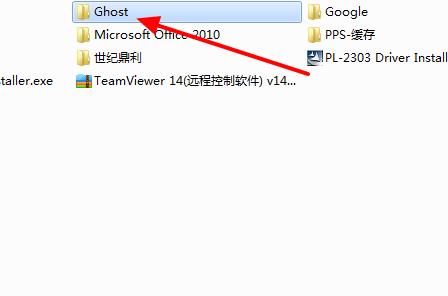
2. Ouvrez ensuite l'ordinateur qui a rencontré le problème, appuyez d'abord sur Supprimer, puis sélectionnez « Option de démarrage USB ».
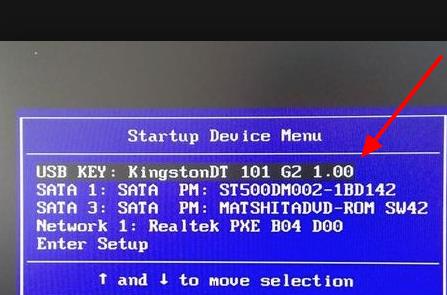
3. Cliquez sur "02" dans la nouvelle interface et appuyez sur Entrée pour confirmer.
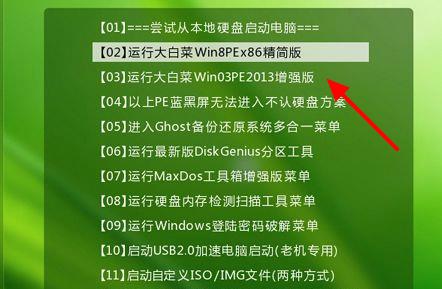
4. Cliquez sur « Parcourir » dans l'interface d'opération PE qui s'ouvre.
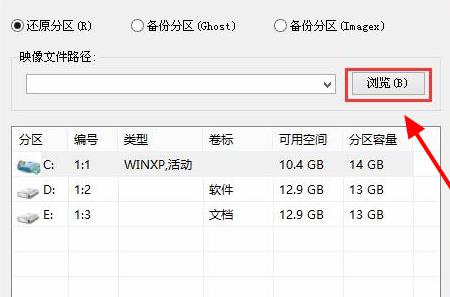
5. Ouvrez ensuite le système de miroir qui doit être installé.
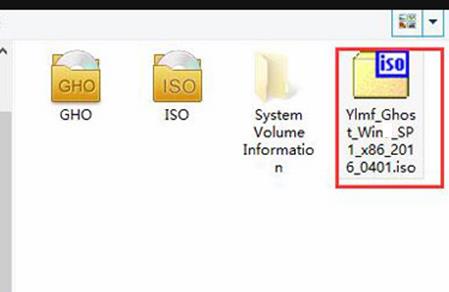
6. Sélectionnez le disque système qui doit être installé et cliquez sur "OK".
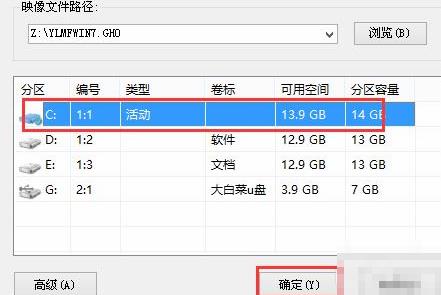
7. Enfin, attendez que l'installation du système soit terminée.

Ce qui précède est le contenu détaillé de. pour plus d'informations, suivez d'autres articles connexes sur le site Web de PHP en chinois!
Articles Liés
Voir plus- Comment résoudre le problème de la rotation du bureau Windows 7 à 90 degrés
- Comment mettre fin de force à un processus en cours dans Win7
- Version préliminaire de Win11 Build 25336.1010 publiée aujourd'hui : principalement utilisée pour tester les pipelines d'exploitation et de maintenance
- Aperçu de la version bêta de Win11 Build 22621.1610/22624.1610 publié aujourd'hui (y compris la mise à jour KB5025299)
- La reconnaissance d'empreintes digitales ne peut pas être utilisée sur les ordinateurs ASUS. Comment ajouter des empreintes digitales ? Conseils pour ajouter des empreintes digitales sur les ordinateurs ASUS

